Autodesk DWF Writer for 3D
DWF Writer for 3D je částí větší aplikace, která obsahuje Autodesk DWF Writer pro 2D, 3D, SolidWorks a Pro/Engineer. Zároveň s tím se nainstalují i panely pro 2D publikování z dalších aplika…
DWF Writer for 3D je částí větší aplikace, která obsahuje Autodesk DWF Writer pro 2D, 3D, SolidWorks a Pro/Engineer. Zároveň s tím se nainstalují i panely pro 2D publikování z dalších aplikací. Může se jednat např. o Microsoft Word, PowerPoint, atd. Nároky na systém jsou na současnou dobu velmi nízké, což samozřejmě odpovídá filozofii formátu DWF – tedy snadnému sdílení návrhové dokumentace.
Aplikace podporující vytvoření 3D DWF souboru
Dokumentace k programu uvádí, že 3D DWF je možné vytvořit pouze z aplikací, které používají pro zobrazování 3D grafiky OpenGL. Seznam podporovaného softwaru je zde:
·Autodesk Inventor 10
·IBM CATIA v5 R14
·Bentley MicroStation V8
·ESRI ArcGIS 9
·Solid Edge 17
·UGS NX 3
·SolidWorks 2005
·Pro/ENGINEER Wildfire 2.0
Je vidět, že není uveden AutoCAD. Neznamená to však, že není podporován. Naopak. DWF Writer for 3D lze použít i pro publikování 3D geometrie z AutoCADu. S výhodou jej tedy lze použít i ve starších verzích (a nemusí se jednat pouze o ACAD), které ještě vytváření 3D DWF souborů nemají implementované (na rozdíl od AutoCADu 2006 nebo Inventoru 10). Jak celý postup funguje?
Postup publikování
Jak už bylo uvedeno na začátku, vytvoření 3D DWF souboru probíhá „zvenčí“ a skládá se z několika kroků. Prvním je spuštění aplikace, ze které budeme model zachytávat, bez toho, že by byl samotný soubor s 3D modelem otevřen. Např. u AutoCADu to bude jenom jeho prázdné okno.
Následuje spuštění 3D DWF Vieweru a v roletovém seznamu výběr aplikace, ze které chceme model zachytit. Pro aktualizování seznamu lze použít vpravo nahoře se nacházející tlačítko. Do dalšího pole zadáme místo uložení DWF souboru. Na záložce Options si zvolíme, co vše chceme ze souboru s modelem do DWF zachytit. Může se jednat např. o strukturu sestavy, průhlednost objektů, textury a další… Záleží na stavu vašeho výchozího modelu.
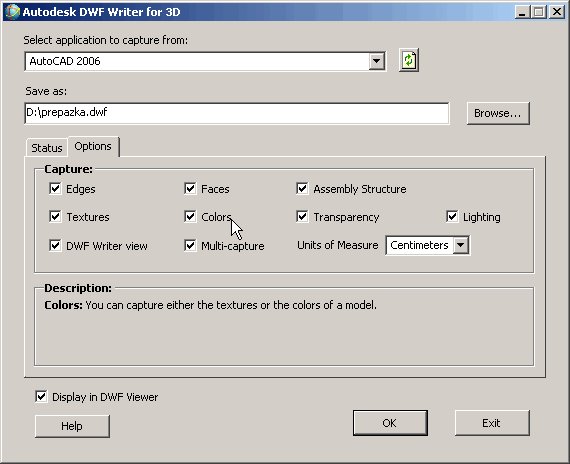
Nyní klepneme na OK – na záložce Status v okně DWF Writer se zobrazí informace Waiting…. Přejdeme do aplikace, ze které chceme vytvořit DWF model, a zdrojový soubor otevřeme. V tomto okamžiku by automaticky mělo dojít k vytvoření DWF soboru. Úspěšné publikování je signalizováno i ve výpisu na záložce Status.
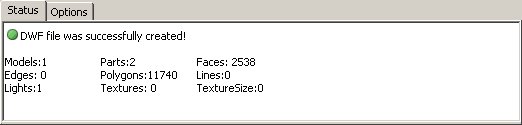
Mohlo by se stát, že k vytvoření 3D DWF souboru nedojde. V takovém případě zkuste v modelu např. posunout pohled nebo zazoomovat. Po tomto „nakopnutí“ by již mělo publikování proběhnout.
Abyste předešli možnému zachycení nežádoucí geometrie (např. osový kříž, pracovní roviny, …), je dobré před publikováním vypnout jejich viditelnost.
Výsledek zachycení modelu z AutoCADu…
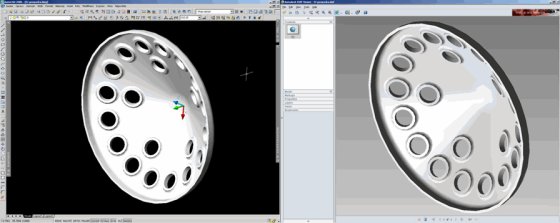
Další možnosti
Výše jsme si popsali způsob vytváření 3D DWF souboru u aplikací, které toto standardně neumožňují. Podotkněme jen, že publikování ze SolidWorks 2005 a Pro/E Wildfire 2.0 se doporučuje provádět pomocí plug-inu (výběr při instalaci) – díky tomu budete mít možnost vytvářet 2D i 3D DWF soubory.
Podívejme se nyní na další možnosti celé sady publikačních nástrojů pro aplikace Windows. Jak bylo zmíněno na začátku, po instalaci se v systému objeví další tiskárna – Autodesk DWF Writer for 2D. Pomocí ní můžete vytvářet 2D DWF dokumenty z jakéhokoliv programu pro Windows, který tisk umožňuje. Pro usnadnění publikování z velmi často používané sady MS Office se do ní (a do Internetu Exploreru) integruje i nová nabídka, resp. nástrojový panel. Postup tisku je úplně stejný jako na běžnou tiskárnu.
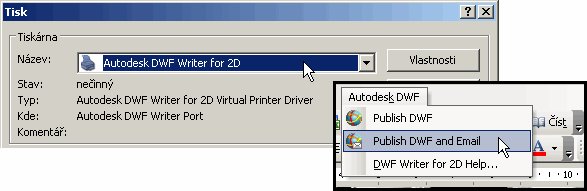
Prohlížení a opatření poznámkami
Vytvořené DWF soubory, ať už 2D nebo 3D, si může kdokoliv zobrazit a vytisknout pomocí prohlížeče Autodesk DWF Viewer. Vytvoříte – li DWF např. přímo z AutoCADu, budete si moci zvolit, které informace chcete ostatním uživatelům zpřístupnit – informace o hladinách nebo blocích, pojmenované pohledy. Samozřejmostí je ochrana heslem.
Pokud budete potřebovat k návrhu přidat komentáře a různé připomínky, můžete použít Autodesk DWF Composer. Ten navíc umožňuje v souborech odměřovat nebo např. kombinovat různé dokumenty do jediného DWF souboru. Pro zajištění zpětné vazby je možné okomentovaný DWF soubor načíst pomocí Správce sady připomínek do aplikací založených na AutoCADu. Nutné změny v dokumentaci tak mohou být provedeny velmi rychle.
Další informace o kompletní sadě nástrojů pro snadné sdílení návrhové dokumentace naleznete na následujících stránkách:



